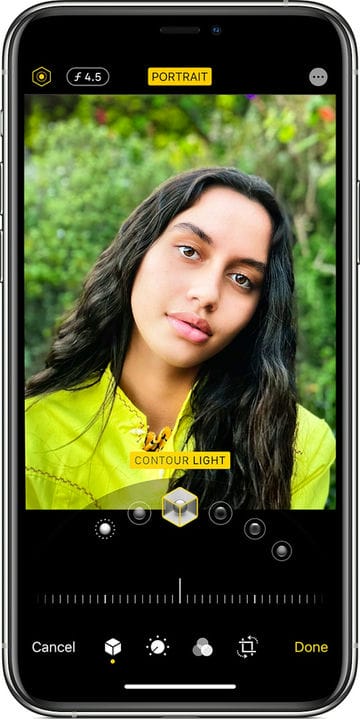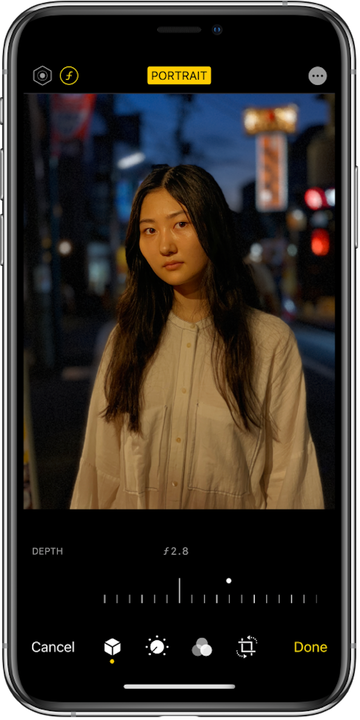So verwenden Sie den Porträtmodus auf der Kamera Ihres iPhones
- Sie können den Porträtmodus auf Ihrem iPhone verwenden, um qualitativ hochwertige Fotos aufzunehmen, solange Ihr iPhone über mindestens zwei eingebaute Kameraobjektive verfügt.
- Der Porträtmodus simuliert die geringe Schärfentiefe in hochwertigen Porträts, die mit einer Spiegelreflexkamera aufgenommen wurden.
- Wenn Sie den Porträtmodus in der Kamera-App aktivieren, vergewissern Sie sich, dass der Beleuchtungsmodus gelb wird, bevor Sie das Foto aufnehmen.
- Sie können die Schärfentiefe des Fotos ändern, nachdem das Foto aufgenommen wurde, indem Sie die Steuerelemente für den Porträtmodus in der Fotos-App verwenden.
Als der Porträtmodus des iPhone auf dem iPhone 7 Plus debütierte, war es das erste Smartphone, das den Effekt einer Porträtaufnahme mit geringer Schärfentiefe nachahmte, wie Sie es mit einer professionellen Spiegelreflexkamera können.
Jetzt können Sie mit vielen iPhone-Modellen Porträts mit dieser Funktion aufnehmen. Ihr iPhone benötigt mindestens zwei Kameraobjektive, da es zwei separate Fotos (eines des Motivs und eines des Hintergrunds) aufnimmt und sie mithilfe künstlicher Intelligenz kombiniert.
Welche iPhones können den Porträtmodus verwenden
Auf vielen iPhones finden Sie den Porträtmodus in der Kamera-App. Hier ist die Liste der derzeit kompatiblen Geräte:
- iPhone 7 plus
- iPhone 8 plus
- iPhone X, iPhone XR, iPhone XS und iPhone XS Max
- iPhone 11, iPhone 11 Pro und iPhone 11 Pro Max
- iPhone SE (2. Generation, 2020)
Wenn Sie ein iPhone X oder neuer haben, können Sie auch den Porträtmodus verwenden, um ein Selfie aufzunehmen.
So verwenden Sie den Porträtmodus auf dem iPhone
1. Starten Sie die Kamera-App und tippen oder wischen Sie dann im Menü unten auf dem Bildschirm, um „Portrait” auszuwählen.
2. Warten Sie, bis der Beleuchtungsmodus gelb wird, um anzuzeigen, dass Sie für die Aufnahme bereit sind. Der Standardbeleuchtungsmodus ist Natürliches Licht, obwohl Sie durch die anderen Optionen wischen können. Egal für welches Sie sich entscheiden, warten Sie, bis es gelb wird.
Wählen Sie den Beleuchtungsmodus, den Sie für Ihr Porträt verwenden möchten, und warten Sie, bis er gelb wird, bevor Sie das Foto aufnehmen.
Apfel
3. Wenn Sie ein iPhone X oder neuer haben, können Sie zur Frontkamera wechseln, um ein Selfie aufzunehmen.
4. Tippen Sie auf den runden Auslöser, um das Bild aufzunehmen.
Wenn Sie nicht genug Licht haben oder der Kontrast zwischen Motiv und Hintergrund nicht ausreicht, zeigt die Kamera-App möglicherweise oben auf dem Bildschirm eine Meldung mit Ratschlägen zum Ändern Ihrer Komposition an.
So passen Sie die Schärfentiefe in einem Porträtfoto an
Die magische Zutat in einem Foto im Porträtmodus ist die Möglichkeit, einen unscharfen Hintergrund mit einem gestochen scharfen Motiv zu haben. Bei einer Spiegelreflexkamera erhalten Sie diesen Effekt, indem Sie eine Blende mit einer kleinen Blendenzahl wie f2 oder f4 verwenden. Beim iPhone können Sie die Blende nachträglich anpassen.
1. Starten Sie die Fotos-App und suchen Sie das Foto im Hochformat, das Sie bearbeiten möchten.
2. Tippen Sie auf „Bearbeiten” in der oberen rechten Ecke des Bildschirms.
3. Oben links auf dem Bildschirm sollten Sie die dem Foto zugeordnete Blendenzahl sehen. Tipp Es an.
4. Am unteren Rand des Fotos sollten Sie einen Schieberegler mit allen verfügbaren Blendenzahlen für das Foto sehen. Wischen Sie nach links oder rechts und beobachten Sie, wie sich der Hintergrund ändert. Kleinere Blendenzahlen machen den Hintergrund unschärfer, während größere Zahlen ihn schärfer machen.
5. Wenn Sie zufrieden sind, tippen Sie auf „Fertig”. Sie können jederzeit zu diesem Bildschirm zurückkehren und die Schärfentiefe ändern.
Sie können die Schärfentiefe des Fotos nach der Aufnahme „einwählen”.
Apfel
So deaktivieren Sie den Porträtmodus in einem Foto
Es ist einfach, den Porträteffekt von einem Foto zu entfernen. Tatsächlich können Sie es jederzeit ein- und ausschalten.
1. Starten Sie die Fotos-App und suchen Sie das Foto im Hochformat, das Sie bearbeiten möchten.
2. Tippen Sie auf „Bearbeiten” in der oberen rechten Ecke des Bildschirms.
3. Am oberen Rand des Bildschirms sollten Sie das Label „Portrait” sehen. Um den Hochformatmodus zu deaktivieren, tippen Sie darauf und es wird zu weißem Text auf schwarzem Hintergrund. Um den Hochformatmodus für dieses Foto wieder zu aktivieren, tippen Sie erneut auf und es sollte gelb werden.